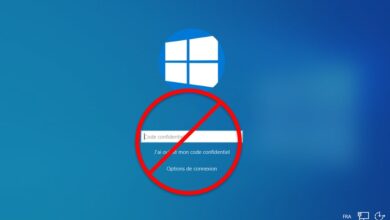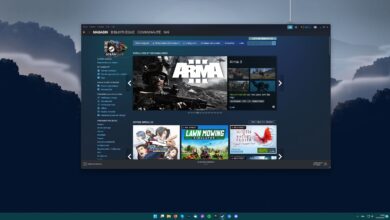أفضل 5 طرق للتخلص من البقع السوداء على شاشة Chromebook
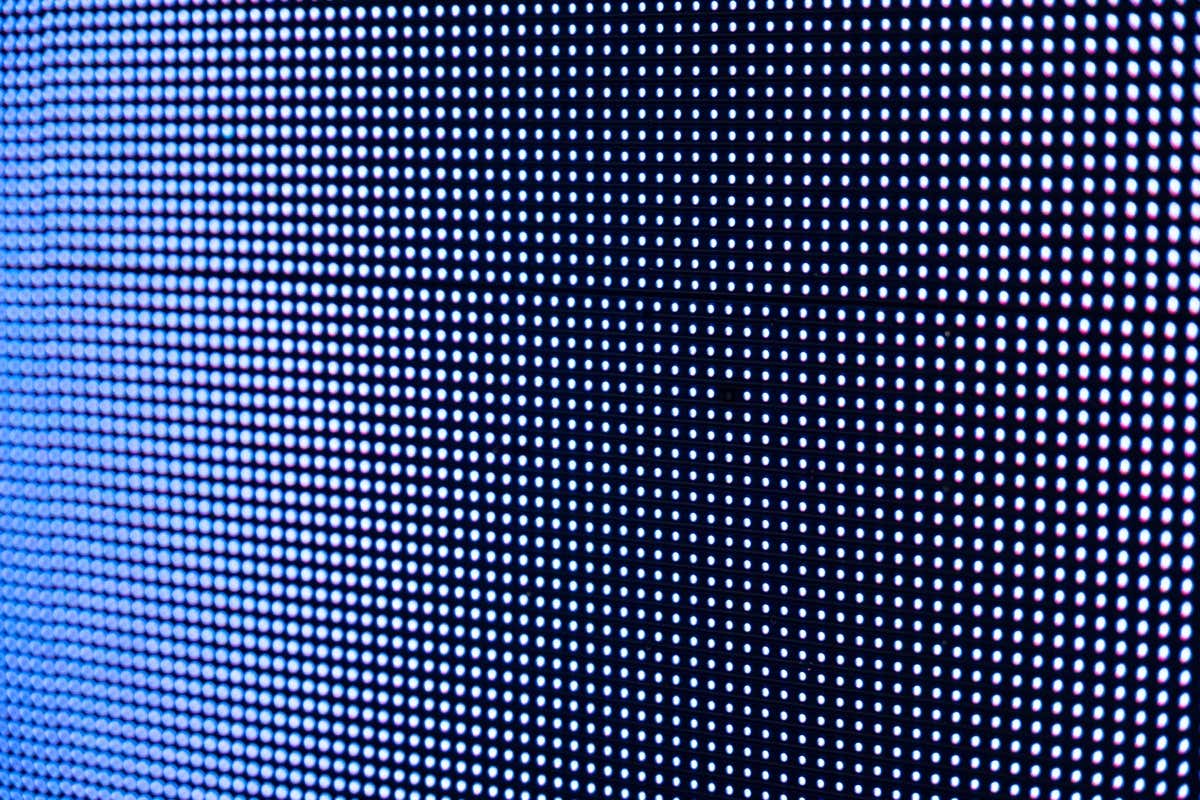
لا تحتاج إلى فحص العين
قد تكون البقع السوداء التي تشوه شاشة جهاز Chromebook الأصلي مثيرة للقلق للغاية. يمكن أن تظهر هذه البقع السوداء، والتي تسمى غالبًا “البكسلات الميتة”، لأسباب مختلفة – بدءًا من عيوب التصنيع وحتى الأضرار المادية.
في هذا الدليل القصير، سنستكشف بعض الطرق لإصلاح هذه البقع الداكنة واستعادة شاشة الكمبيوتر المحمول إلى مجدها السابق أو ما يجب فعله إذا لم تكن هناك طريقة لإصلاح المشكلة.
تحديد المشكلة
لا يتم إنشاء جميع البقع السوداء بشكل متساوٍ، فقد تكون إما وحدات بكسل ميتة أو وحدات بكسل “عالقة”. ويكمن الاختلاف في سلوكهم وأصلهم والأساليب اللازمة لإصلاحهم.
بكسل ميت هم، كما يوحي اسمهم، “أموات”. فهي لا تستجيب تمامًا وتظهر عادةً على شكل بقع سوداء على شاشتك لأنها لا تضيء عند مرور تيار كهربائي من خلالها. ويمكن إرجاع سبب زوالها إلى فشل الأجهزة، مثل عيوب التصنيع أو الأضرار المادية.
اعتمادًا على تقنية اللوحة الخاصة بشاشتك، قد تظهر وحدات البكسل الميتة على نحو متناقض كبقع بيضاء بدلاً من بقع سوداء. وذلك لأن بعض تقنيات شاشات الكريستال السائل تسمح للإضاءة الخلفية بالمرور بدلاً من حجبها في وضع “إيقاف التشغيل”.
على الجانب الآخر، بكسل عالقة لا تغير ألوانها بالتزامن مع الصورة العامة المعروضة على الشاشة. وبدلاً من ذلك، تظل “عالقة” على لون معين، والذي قد يظهر أحيانًا كنقطة سوداء ولكن عادةً ما يظهر كنقطة ذات ألوان زاهية. لا تكون وحدات البكسل العالقة مرئية دائمًا، اعتمادًا على المشهد، لأنه قد يتم إيقاف تشغيل “البكسل الفرعي” العالق المحدد (الأحمر أو الأخضر أو الأزرق) في صورة معينة.
عادة ما يكون سبب وحدات البكسل العالقة هو وجود خلل إلكتروني بسيط، مما يعني أن لديها فرصة أكبر في العودة إلى التشغيل الطبيعي مقارنة بنظيراتها الميتة.
بكسل الساخنة هي عكس البكسلات الميتة. هنا يحصل البكسل على الطاقة، ولكنه عالق أيضًا، باستثناء أنه عالق بكامل السطوع والكثافة بدلاً من تشغيل بكسل فرعي واحد فقط طوال الوقت.
للمساعدة في التعرف على طبيعة مشكلة البكسل لديك، يمكنك استخدام أدوات عبر الإنترنت مثل deadpixeltest.org. سيعمل موقع الويب هذا على أي جهاز مزود بمتصفح ويب، بما في ذلك جهاز Chromebook الخاص بك.
كل ما عليك فعله هو ضبط موقع الويب على وضع ملء الشاشة (عادةً ما يكون مفتاح F11 في Chrome) ثم التنقل بين كل صورة ذات لون خالص. انظر بعناية عبر الشاشة لكل لون تم إعداده مسبقًا، ولاحظ ما إذا كانت أي بكسلات لا تتوافق مع بقية الصورة.
إذا أكد الاختبار أن وحدات البكسل لديك متزعزعة، فقد حان الوقت لتجربة بعض الحلول العملية.
ملاحظة حول حلول DIY
الحلان الأولان في هذه القائمة هما نصيحة شائعة ستجدها عندما تكون وحدات البكسل الميتة موضوعًا للمناقشة. ليس من الواضح ما إذا كانت تعمل بالفعل أم أن بعض وحدات البكسل تتعطل من تلقاء نفسها، ويقوم الأشخاص بإجراء اتصال خاطئ بين الاثنين.
لقد حقق مؤلفك نجاحًا شخصيًا مع هذه الأساليب، ولكن من الأفضل أن تعرف أنها حلول “مرحبًا بك” إلى حد كبير والتي قد لا تكون لها فرصة حقيقية للنجاح. ومع ذلك، ينبغي ألا تلحق الضرر بشاشتك. فقط كن حذرًا جدًا عند ممارسة أي نوع من الضغط.
1. تقنية القماش الناعم

استخدم قطعة قماش ناعمة، أو يفضل قطعة قماش من الألياف الدقيقة، لتدليك البقعة التي ظهر فيها البكسل الميت أو العالق برأسه بلطف.
بناءً على ما يقوله الأشخاص في المنتديات عبر الإنترنت، فإن تدليك المنطقة لمدة 3-6 ثوانٍ، والتخلص من الضغط، ثم تكرار ذلك عدة مرات هو الحل الأمثل.
2. تقنية الممحاة

تقنية الممحاة هي نفس تقنية القماش الناعم. ستظل تستخدم قطعة قماش ناعمة، لكن بدلًا من إصبعك، استخدم زاوية الممحاة أو ممحاة القلم الرصاص بدلًا من إصبعك. الفكرة هي أن هذا أكثر دقة ويطبق الضغط فقط على المنطقة الصغيرة التي يوجد بها البكسل الميت أو العالق.
3. JScreenFix (وتطبيقات أخرى)
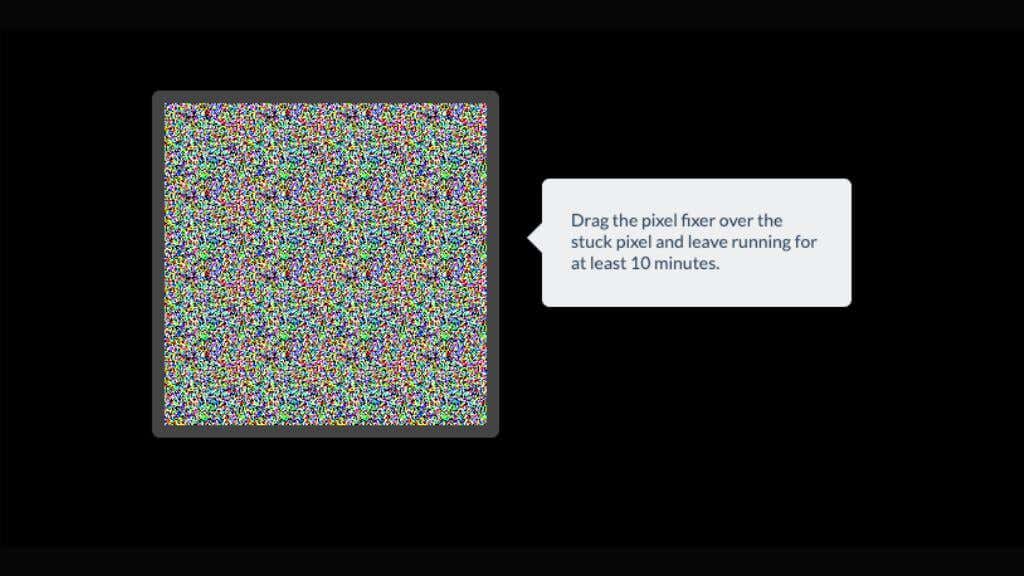
JScreenFix هو تطبيق يهدف إلى تصحيح وحدات البكسل العالقة. تستخدم هذه الأداة تدوير الألوان لتحفيز وحدات البكسل هذه مرة أخرى إلى العمل.
تذكر أن حلول DIY تعمل بشكل أفضل مع وحدات البكسل العالقة. إذا استمرت النقطة السوداء في الظهور، فمن المحتمل أن تكون بكسلًا ميتًا وتتطلب المزيد من الخطوات.
هناك تطبيقات بديلة، مثل PixelHealerولكن هذا يتطلب ويندوز. لذلك، ما لم تكن تستخدم ChromeOS بنظام التشغيل المزدوج مع Windows، فهذا ليس خيارًا.
4. استخدم ضمان الشركة المصنعة

غالبًا ما يقوم المصنعون بتغطية وحدات البكسل الميتة بموجب الضمان. راجع سياسة الضمان الخاصة بك إذا كنت تتعامل مع كمبيوتر محمول Dell أو Asus أو Lenovo أو HP.
اقرأ وثيقة الضمان الخاصة بك لفهم التفاصيل المتعلقة بعيوب البكسل. تعتبر العديد من الشركات المصنعة عددًا معينًا من وحدات البكسل الميتة أو العالقة أمرًا عاديًا أو تعتبرها مشكلة فقط إذا تم تجميعها معًا أو في منتصف الشاشة. إذا كانت حالة جهازك تقع ضمن المعلمات التي حددتها الشركة المصنعة، فأنت محظوظ! إذا لم يكن الأمر كذلك، فسيتعين عليك فقط التعايش مع تلك البكسلات غير المرغوب فيها.
بمجرد فهم الضمان الخاص بك، يجب أن يكون مركز الاتصال التالي هو دعم عملاء الشركة المصنعة. قم بوصف المشكلة بوضوح – وتذكر أن التفاصيل مهمة. تأكد من تحديد أنك تتعامل مع نقطة سوداء أو بكسل ميت أو بكسل عالق على شاشة LCD الخاصة بجهاز Chromebook. دعهم يعرفون أي جزء من الشاشة توجد وحدات البكسل ويقدر عدد البكسلات الموجودة. سيقوم فريق الدعم عادةً بإرشادك خلال خطوات استكشاف الأخطاء وإصلاحها أو طرح أسئلة محددة حول وحدات البكسل.
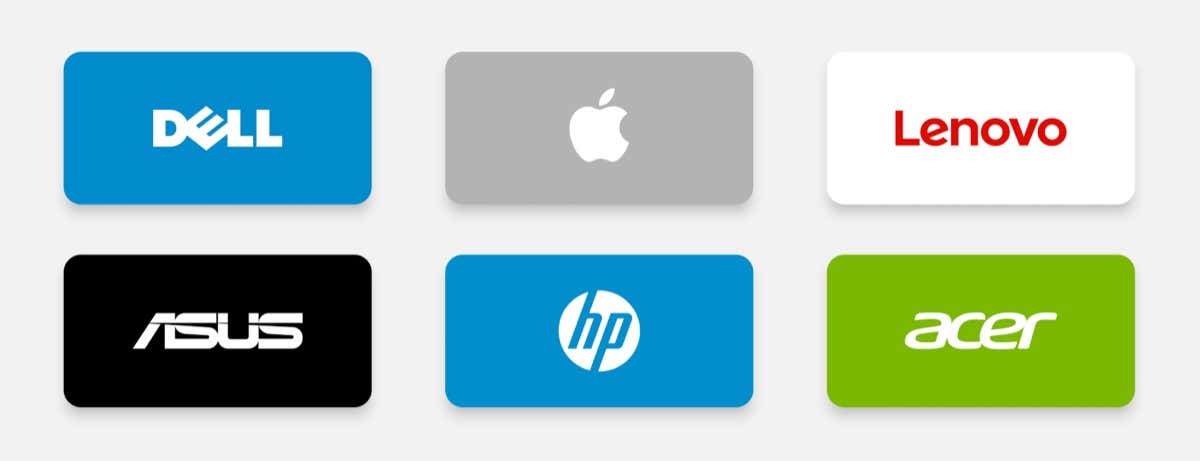
إذا استمرت مشكلة البكسل بعد استكشاف الأخطاء وإصلاحها، فمن المحتمل أن يتم توجيهك لنقل جهاز Chromebook إلى مركز خدمة قريب. سيقوم الفنيون هناك بتقييم جهازك. إذا كانت المشكلة بالفعل بسبب عيوب في التصنيع أو فشل في الأجهزة، فسوف يقومون إما بإصلاح مشكلة البكسل أو استبدال شاشة LCD بالكامل، كل ذلك تحت غطاء الأمان الخاص بالضمان الخاص بك.
لكن تذكر أن هذه العملية قد تتطلب بعض الصبر من جانبك. تعتبر وحدات البكسل الميتة أو العالقة، على الرغم من كونها محبطة، عيوبًا بسيطة. قد تحتاج إلى تجاوز بعض الإجراءات البيروقراطية أو قضاء بعض الوقت بدون جهازك.
5. الإصلاح أو الاستبدال الاحترافي
إذا كان الضمان الخاص بك لا يغطي المشكلة أو انتهت صلاحيته، ففكر في زيارة ورشة إصلاح. سيقوم المحترفون بفحص الكمبيوتر المحمول الخاص بك وتحديد ما إذا كانت لوحة LCD بحاجة إلى الإصلاح أو الاستبدال.
وبدلاً من ذلك، بالنسبة لعشاق الأعمال اليدوية، هناك العديد من البرامج التعليمية عبر الإنترنت حول استبدال الشاشة. يمكنك طلب شاشات بديلة من البائعين الموثوقين على أمازون. ومع ذلك، تتضمن هذه العملية مكونات حساسة مثل الإضاءة الخلفية، ويمكن أن يؤدي سوء التعامل معها إلى مزيد من المشكلات. ما لم تكن بالفعل معالجًا للأجهزة، فهذه الوظيفة مخصصة لشخص لديه الأدوات والخبرة المناسبة.

الوقاية خير من العلاج
إن منع وحدات البكسل الميتة على جهاز Chromebook الخاص بك يتلخص إلى حد كبير في الاستخدام الواعي والصيانة الروتينية. إليك بعض النصائح للمساعدة في تجنب هذه المشكلة:
- التعامل الواعي: يمكن أن يؤدي الضغط المفرط على شاشة الكمبيوتر المحمول إلى توقف وحدات البكسل. تعامل مع جهازك بعناية، خاصة إذا كان مزودًا بشاشة تعمل باللمس.
- التخزين الآمن: يمكن أن تؤثر درجات الحرارة والرطوبة الشديدة على شاشة LCD الخاصة بالكمبيوتر المحمول، مما يؤدي إلى توقف وحدات البكسل. قم بتخزين الكمبيوتر المحمول الخاص بك في مكان بارد وجاف.
- تجنب ارتفاع درجة الحرارة: يمكن أن يسبب ارتفاع درجة الحرارة مجموعة من المشكلات، بما في ذلك تلف الشاشة مما يؤدي إلى توقف وحدات البكسل. استخدم الكمبيوتر المحمول الخاص بك على الأسطح الصلبة والمسطحة للحصول على تهوية مناسبة، وفكر في استخدام وسادة التبريد إذا لزم الأمر.
- الجري والغطاء مغلق: على الرغم من أن معظم أجهزة Chromebook لا تسخن بما يكفي لتشكل مشكلة، بالنسبة لأجهزة الكمبيوتر المحمولة المزودة بفتحات تهوية على سطح الكمبيوتر المحمول أو تلك التي تحتوي على وحدات معالجة مركزية ووحدات معالجة رسومات عالية الأداء، فإن تشغيل الكمبيوتر المحمول تحت الحمل مع إغلاق الغطاء قد يعرض الشاشة لمزيد من الحرارة مما تم تصميمه من أجله.
- تحديثات البرامج: لا يمكنك إصلاح البكسل الميت بتحديث البرنامج، ولكن يمكنه حل مشكلات البرامج التي قد تحاكي وحدات البكسل الميتة أو العالقة بسبب برامج تشغيل GPU المعطلة أو مشكلات تتعلق بكيفية عرض الكمبيوتر للرسومات.
يمكن أن يؤدي دمج هذه النصائح في روتينك إلى تقليل فرص ظهور وحدات البكسل الميتة على شاشة Chromebook بشكل كبير، ولكن لا توجد أي ضمانات على الإطلاق.
الأسئلة الشائعة – الأسئلة المتداولة
تعد وحدات البكسل الميتة أو العالقة أحد تلك المواضيع التي تولد الكثير من الخرافات والارتباك. دعونا ننهي الأمور عن طريق توضيح بعض الأشياء الشائعة.
هل يمكن تطبيق نفس الحلول على الأجهزة الأخرى؟
نعم، يمكن تطبيق العديد من الحلول التي تمت مناقشتها هنا على مجموعة من الأجهزة، بما في ذلك جهاز MacBook أو الكمبيوتر المحمول Samsung أو iPhone. في الأساس، أي شيء مع شاشة LCD. إذا كان جهازك يستخدم لوحة OLED، فستكون التقنية الأساسية مختلفة، وبالتالي لن يتم تطبيق جميع الإصلاحات نفسها.
هل يمكن لتحديث BIOS حل المشكلة؟
على الرغم من أن تحديث BIOS يمكن أن يحل مشكلات الأجهزة المختلفة، إلا أنه من غير المرجح أن يتم إصلاح وحدات البكسل الميتة. غالبًا ما تكون هذه مشكلات في الأجهزة تتطلب التدخل المادي أو استبدال الشاشة. قم بترقية BIOS فقط إذا تمت معالجة المشكلة التي تواجهها مباشرةً في ملاحظات تصحيح BIOS. تحمل ترقيات نظام BIOS خطرًا صغيرًا يتمثل في تعطل جهازك، لذا لا يستحق القيام بذلك لمجرد نزوة.
ما هو العمر المتوقع لشاشة LCD؟
يختلف متوسط العمر الافتراضي لشاشات LCD، ولكنه عمومًا يتراوح بين 30.000 إلى 60.000 ساعة. ومع ذلك، فإن العمر الافتراضي للوحة معينة يعتمد على ما إذا كانت تعاني من مشاكل من المصنع، أو ما إذا تم استخدامها في ظروف قاسية، أو مجرد سوء الحظ.
هل يمكن للبكسل العالق أن يختفي من تلقاء نفسه؟
يمكن أن تأتي وحدات البكسل العالقة وتذهب. تعد لوحات LCD أجهزة معقدة بشكل لا يصدق، وهناك ملايين وملايين البكسلات على شاشتك، لذلك ليس من النادر أن تتعطل وحدة بكسل أو اثنتين ثم تعود إلى وضعها الطبيعي.
قد لا يتعطل مرة أخرى أبدًا، أو قد يكون هذا بداية لنمط يؤدي إلى مشكلات دائمة.
هل يستحق استبدال شاشة جهاز Chromebook بسبب عدم وجود وحدات بكسل؟
يعتمد هذا القرار إلى حد كبير على مدى المشكلة ودرجة تحملك لوحدات البكسل الميتة. إذا كان لديك بكسل واحد ميت لا يزعجك كثيرًا، فقد تتجاهله. ومع ذلك، قد يكون من المفيد التفكير في الاستبدال إذا كان لديك عدة وحدات بكسل ميتة أو إذا كانت في أماكن بارزة على الشاشة. ضع في اعتبارك تكلفة استبدال الشاشة وقارنها بسعر جهاز جديد لاتخاذ قرار معقول.
على الرغم من أن البقع السوداء على جهاز Chromebook الخاص بك يمكن أن تكون مصدر إزعاج، إلا أنها ليست نهاية العالم. من خلال التقييم الدقيق والأسلوب الصحيح، يمكنك استعادة شاشة الكمبيوتر المحمول الخاصة بك إلى حالتها التي لا تشوبها شائبة أو على الأقل تأكيد ما إذا كنت بحاجة إلى شاشة جديدة.